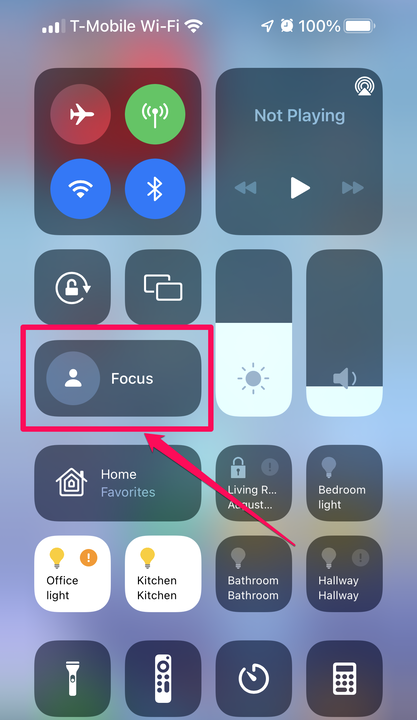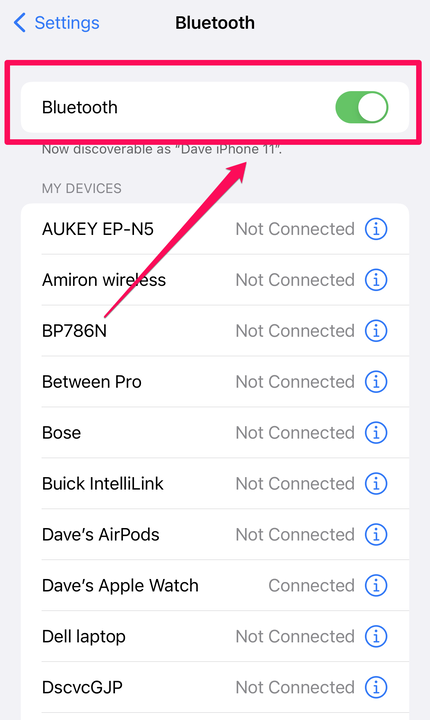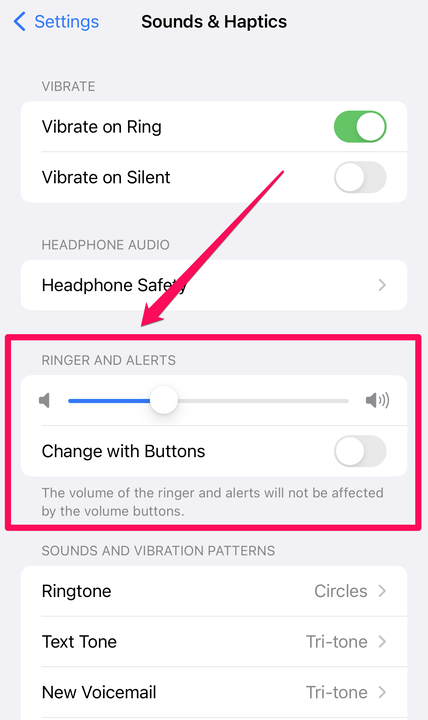7 tõrkeotsingu viisi, kui teie iPhone’is ei ole heli
- Kui teie iPhone'is ei ole heli, võib sellel olla mitu võimalikku põhjust.
- Veenduge, et teie telefoni helina lüliti ei oleks vaigistatud, ja lülitage juhtimiskeskuses kõik teravustamisrežiimid välja.
- Samuti saate veenduda, et heli ei suunata lähedalasuvasse Bluetooth-seadmesse.
Kas te ei kuule oma iPhone'is midagi? See on sagedasem probleem, kui arvata oskaksite, sest nii palju asju võib viltu minna, mis takistab teie heli korralikult töötamist. Siin on seitse kõige levinumat viisi iPhone'i heli puudumise lahendamiseks.
Veenduge, et teie iPhone poleks vaigistatud
See võib mõnele tunduda enesestmõistetav, kuid see jääb kergesti kahe silma vahele, kui tunnete hämmingut, miks teie iPhone'ist heli ei kostu – veenduge, et lüliti Ring/Silent, üldtuntud kui vaigistusnupp, poleks seatud asendisse Hääletus. Kui lüliti on allapoole suunatud ja näete punast, on see vaigistatud.
Veenduge, et lüliti Ring/Silent on pööratud ülemisse asendisse.
Dave Johnson
Lülitage kõik teravustamisrežiimid välja
Apple'i uusim funktsiooni Mitte segada iteratsioon sisaldab mõnikord segadust tekitavat nn fookusrežiimide hulka, mis võivad töö tegemisel segavaid tegureid minimeerida. Kuid see võib mõnikord ka segadust tekitada ja takistada heli esitamist, kui seda eeldate. Avage juhtimiskeskus (enamikus iPhone'ides pühkige ülevalt paremalt alla) ja kontrollige ikooni Fookus . Kui see ütleb midagi muud peale Focus, puudutage selle väljalülitamiseks ikooni.
Kui nupp Fookus ütleb lihtsalt Focus, pole režiimi Mitte segada lubatud.
Dave Johnson
Reguleerige rakenduses helitugevust
Võimalik, et heli on kuulmiseks liiga madalale valitud, nii et käivitage rakendus, mida proovite kasutada, ja kasutage seejärel telefoni küljel asuvaid helitugevuse nuppe, et see oleks üles keeratud.
Keelake kõik Bluetooth-seadmed
Võimalik, et teie iPhone on endiselt Bluetoothiga turvaliselt ühendatud
heliseade, nagu Bluetooth-kõlar või kõrvaklapid, mis on kuulmiseks liiga kaugel. Lihtsaim viis veendumaks, et see nii ei ole, on Bluetooth vähemalt ajutiselt täielikult keelata. Avage juhtimiskeskus (enamikus iPhone'ides pühkige ülevalt paremalt alla) ja puudutage Bluetoothi raadio väljalülitamiseks Bluetoothi ikooni. See vabastab kõik Bluetooth-seadmed ja sunnib iPhone'i kasutama oma sisseehitatud kõlarit.
Lülitage kõik Bluetooth-seadmed korraga välja, keelates Bluetoothi menüüs Seaded.
Dave Johnson
Veenduge, et teie kõlarid poleks blokeeritud
Võimalik, et mingi füüsiline takistus võib heli nii palju summutada, et te seda ei kuule. Kui teie telefonil on ümbris või ekraanikaitse, eemaldage see – eriti kui see võib katta telefoni kõlareid. Seejärel kontrollige kõlarit, et näha, kas need on mustuse või prahi tõttu blokeeritud või summutatud. Kui jah, puhastage kõlarid hoolikalt .
Taaskäivitage oma iPhone
Võimalik, et mõni tarkvara tõrge ei lase teie iPhone'il heli õigesti esitada. Lihtsaim viis allesjäänud probleemide lahendamiseks on iPhone'i taaskäivitamine – teisisõnu lülitada telefon välja ja seejärel uuesti sisse. Paljudel juhtudel töötab teie telefon taaskäivitamisel korralikult.
Kontrollige heliseadeid
Kui teie iPhone ei esita endiselt heli isegi pärast eelmisi tõrkeotsingu toiminguid ja telefoni taaskäivitamist, kontrollige oma heliseadeid.
1. Käivitage rakendus Seaded.
2. Puudutage valikut Sounds & Haptics.
3. Lohistage jaotises Ringer & Alerts liugurit vasakule ja paremale. Peaksite kuulma heli.
Testige oma telefoni helisid, libistades liugurit Helin ja märguanded.
Kui te midagi ei kuule, on tõenäoliselt tõsine probleem teie telefoni riistvaras. Teeninduse saamiseks võtke ühendust Apple'i klienditoega.